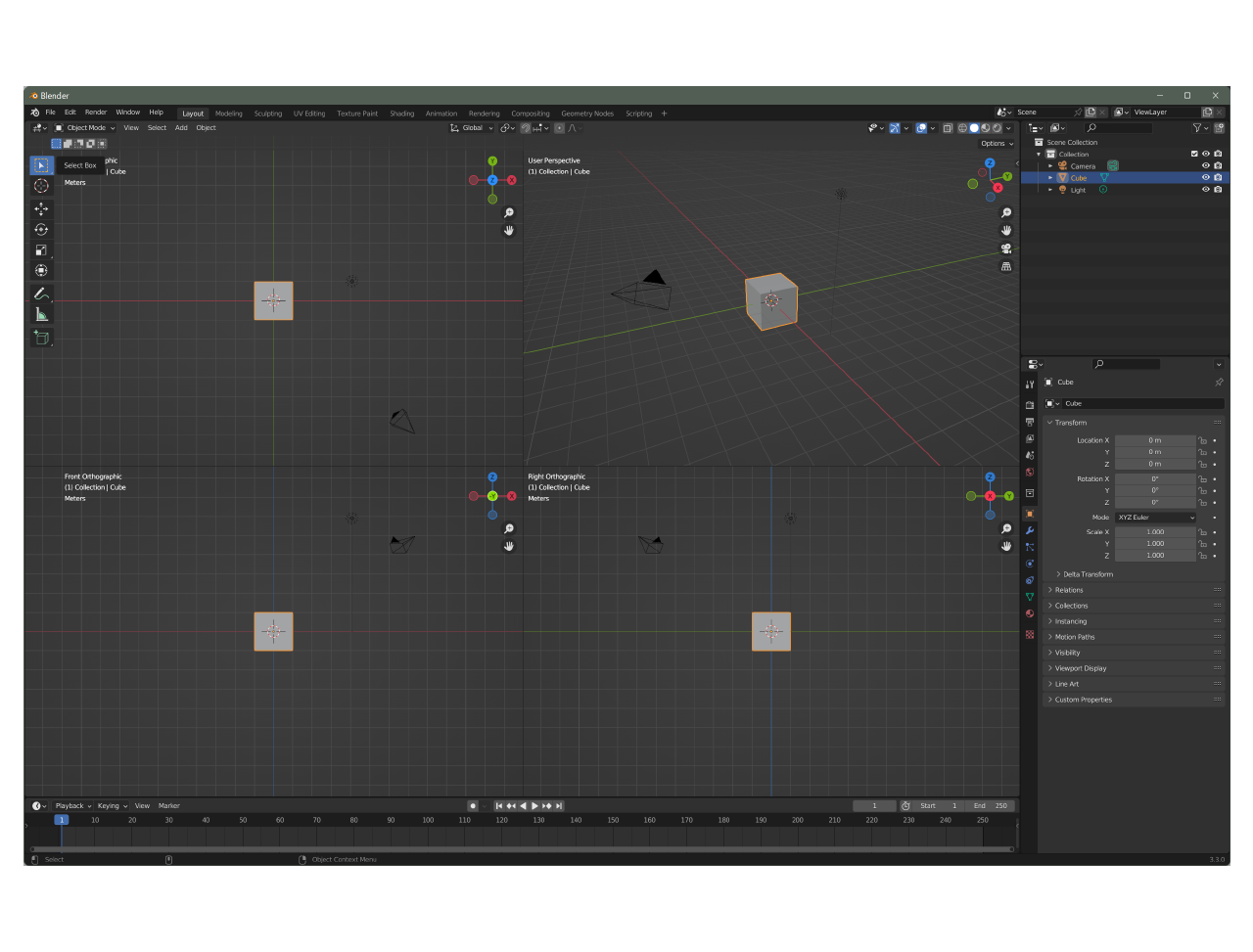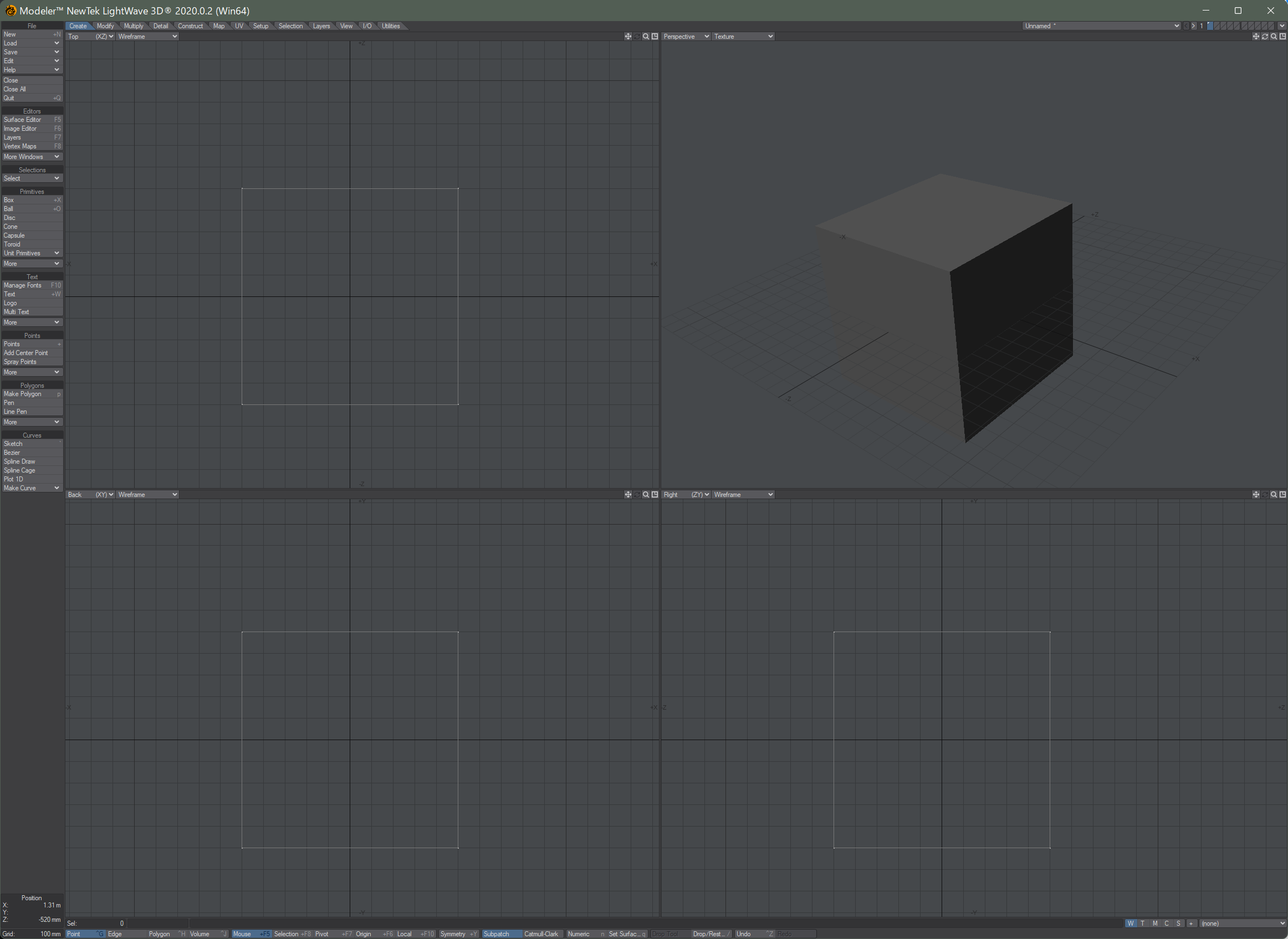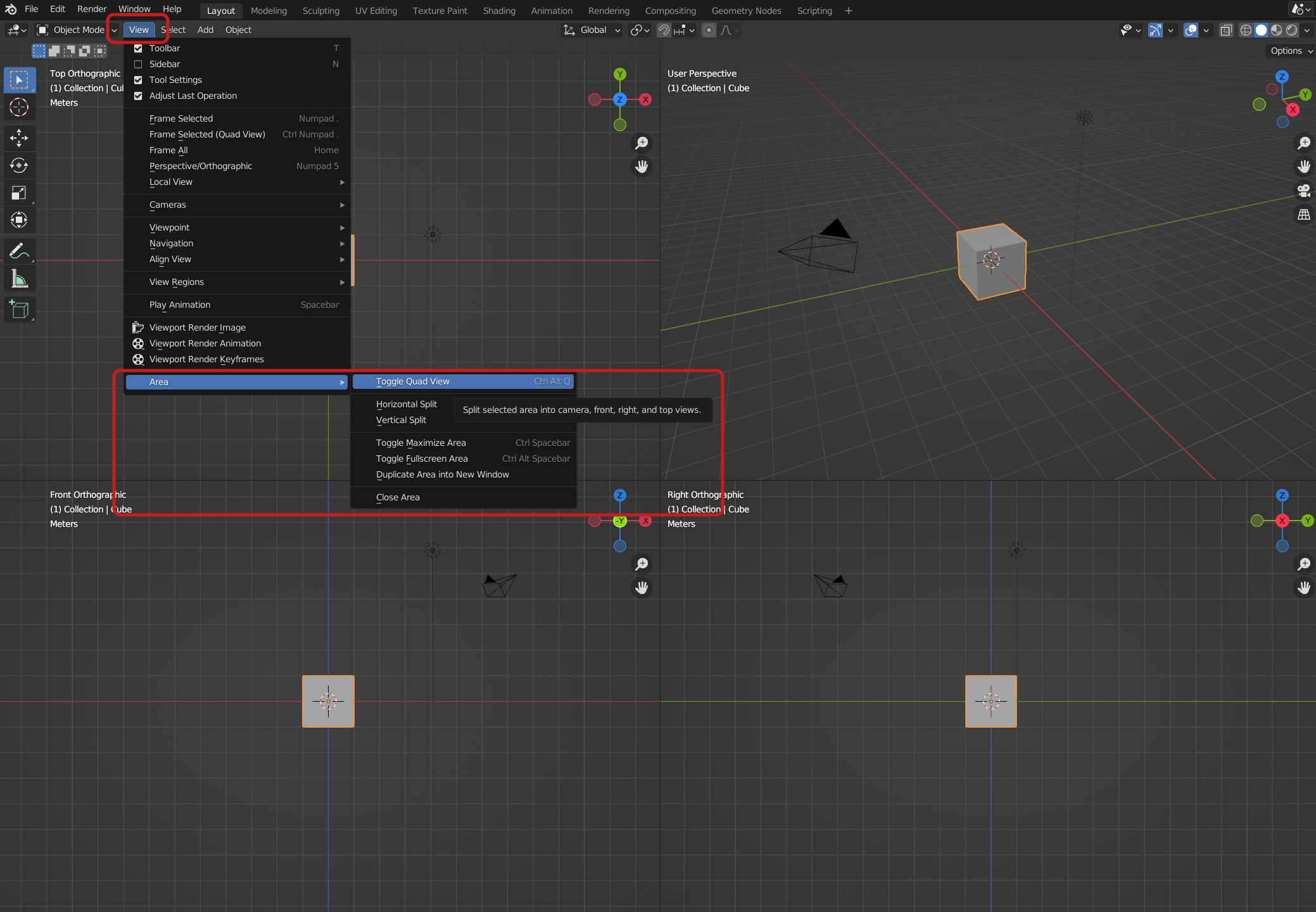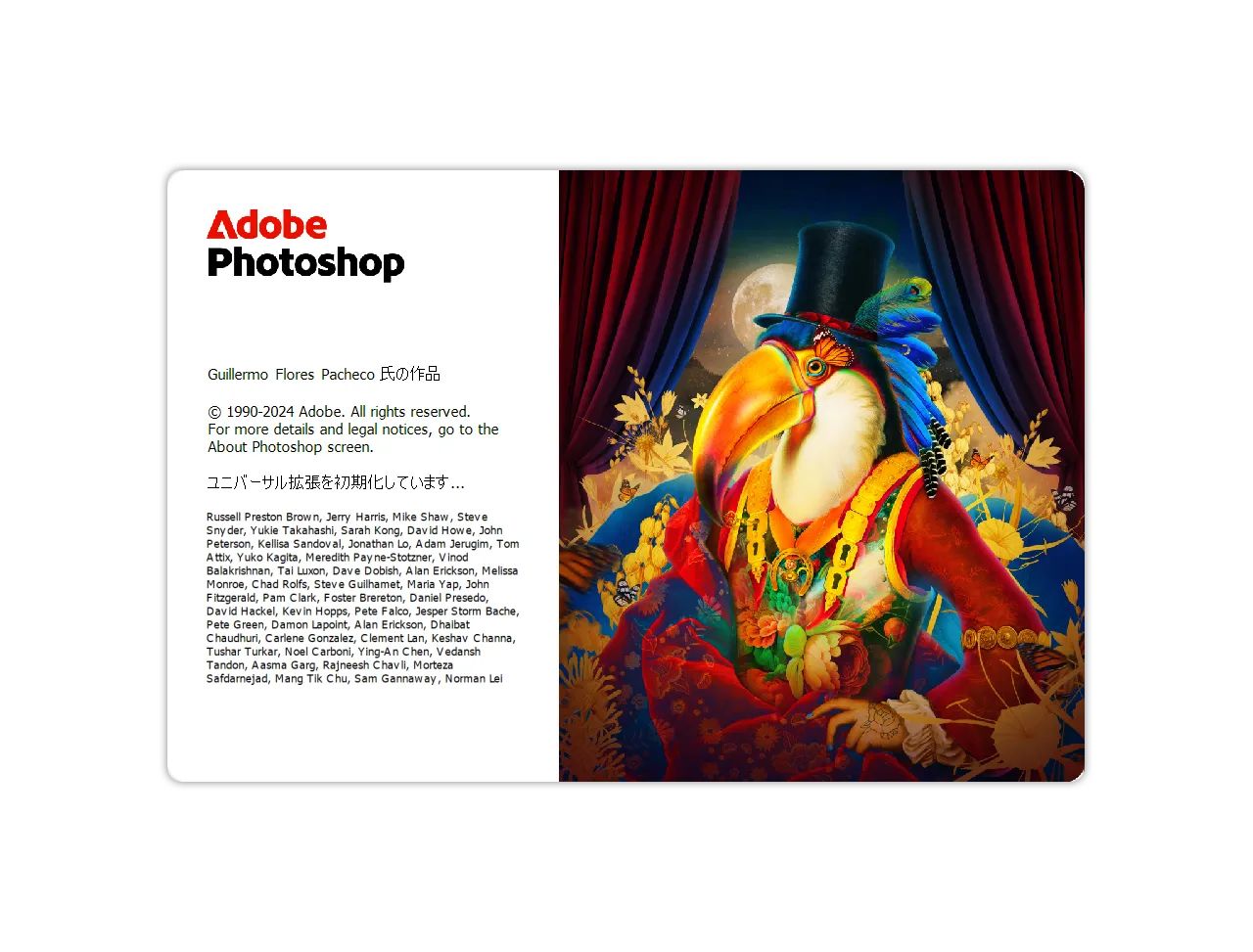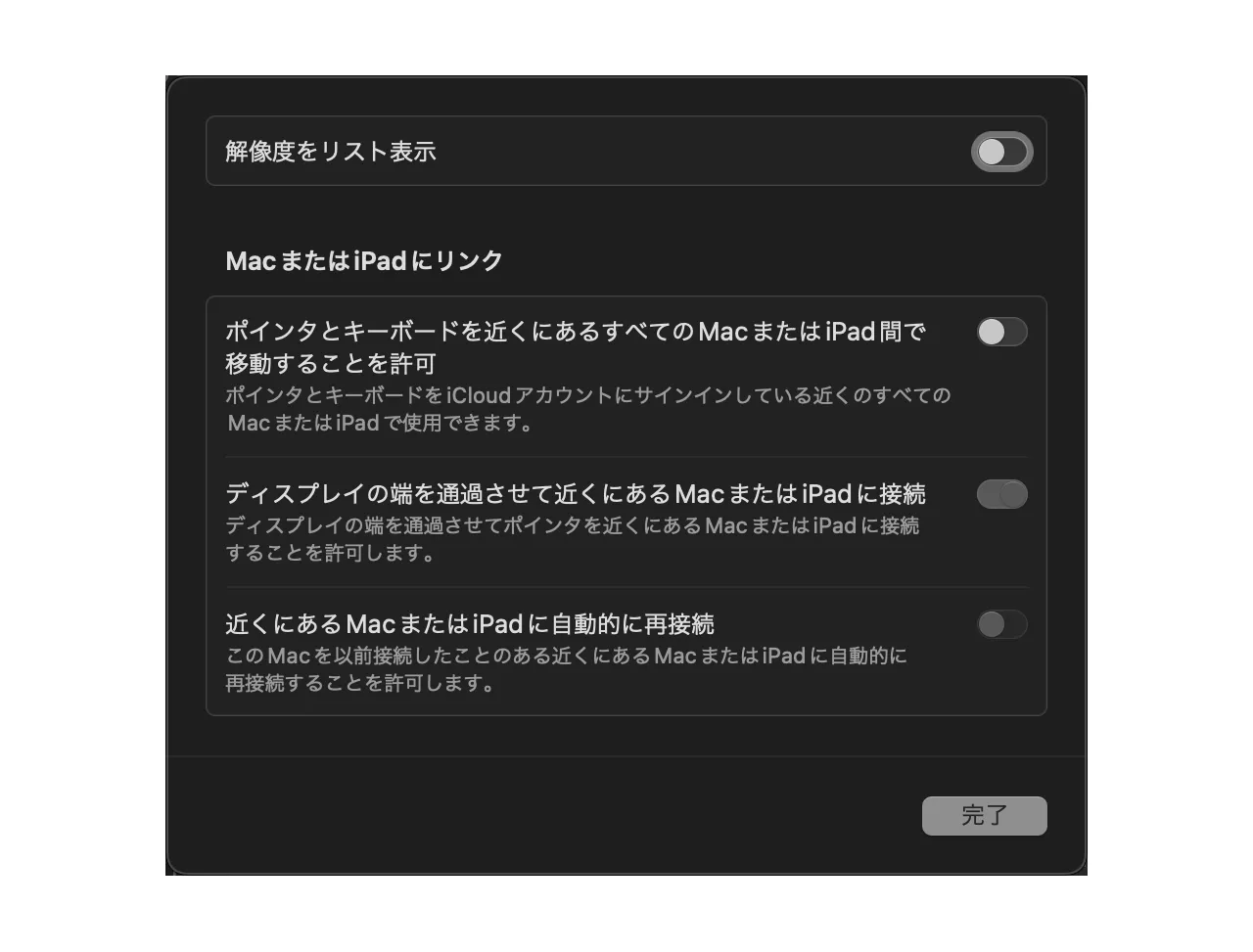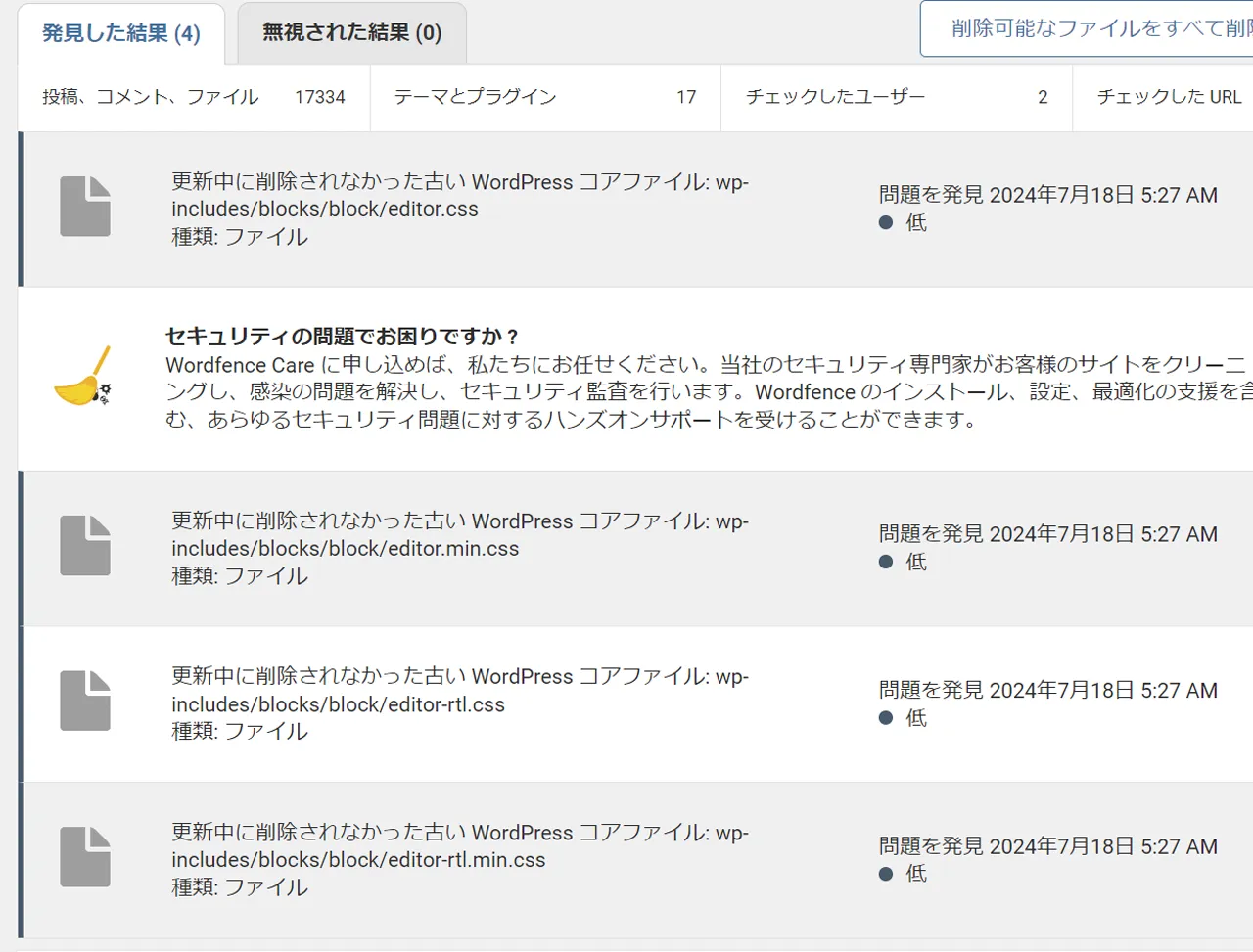Blenderで3面図を表示する
3Dソフトのモデリング画面 LightWave 3D
筆者の3Dソフト操作の経験はNewtek LightWave3Dがベースになっています。
設計思想が古いと言われればそのとおりなんですけど、LightWave 3DはモデリングをするModelerとアニメーション、レンダリングをするLayoutと別アプリとして分かれています。
反面、時代の先頭を突っ走っているBlenderは1つのアプリでモデリング、アニメーション、レンダリングを行うことが可能です。
実はBlenderが特別というわけではなく、むしろBlenderのほうが普通でLightWave 3Dのほうがちょっと変わってます。
でも L ightWave 3Dが完全に染み付いている筆者にとって、この物理的構造の違いに慣れるのが大変でした。
なぜならモデリングをするという作業って、どうしてもアニメーションとは切り離して考えることが多く、もちろん可動部分を作るとかはアニメーションのこと考えながら作るんですが、やっぱりちょっと違う思考回路が活性化しているような感じなわけです。
ゆえにモデリングするときは3面図でやりたいというのが本音です。
LightWave 3Dのモデラーはver1から現在に至るまで初期画面は3面図とパースのプレビュー画面で構成されています。
Blender
そんなモデリング事情ですが、筆者のようにモデリングは3面図でやりたい人たちが一定数いたんだと思います。
Blenderでも3面図表示が可能です。
BlenderではObjectモードというのがLightWave 3DでいうところのLayoutのような状態で、EditモードというのがModelerのような状態です。
いずれのモードでもViewメニュー>Area>Toggle Quad Viewを実行することで3面図+パースビューに切り替えることが可能です。
少しだけ戸惑うのが、たとえばフロントビューでオブジェクトを拡大表示しても、サイドビュー、トップビューの縮尺は連動することがありません。
位置も然りで、表示を移動しても連動しません。
それでもこのビューモードがあるのはうれしいです。
LightWave 3Dで染み付いたショートカット"a"
LightWave 3DのModelerで頻繁に使うのが”a “というショートカットです。
a を押すと、選択した部分を中心に拡大表示しますが、モデリングをしているときは本当に頻繁にa を利用します。
Blenderでも近似の機能があります。
Local Viewと呼ばれるモードで編集中のオブジェクトのみを表示するモードです。
反対に全体を見渡せるビューモードをGlobal Viewと呼びます。
Local ViewとGlobal Viewは/ でトグルすることが可能です。